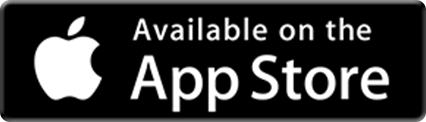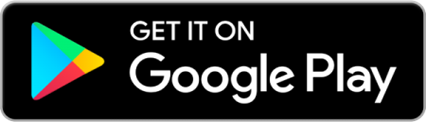- Casa din Home Alone a fost vândută chiar în preajma sărbătorilor
- Marcel Ciolacu explică zborurile private: „Am plătit din banii mei personali, nu din bani publici”
- Crăciunul: Istorie, Tradiții și Semnificații Profunde
- Nicușor Dan: „Să facem ce știm că trebuia făcut de 35 de ani”
- Atac masiv asupra Ucrainei în ziua de Crăciun
Google știe unde ești 24 ore din 24. Cum poți opri asta din setări

Dacă folosești orice aplicație sau serviciu Google compania va salva și stoca nu doar locația ta ci și toate datele pe care le culege de la tine. Uite cum poți opri Google din a te urmări și să ștergi datele pe care le-a salvat despre tine, potrivit cnet.
Ai oprit „Istoricul Locațiilor” (Location History) din contul tău de Google așa că aplicațiile companiei nu te mai pot urmări, nu? Nu chiar.
Deși dezactivarea acestei setări ar putea suna ca și cum ar opri compania din a verifica non-stop unde ești, o investigație realizată în 2018 de Associated Press arată că unele aplicații Google datele privind locația, chiar și dacă ai oprit istoricul locațiilor.
Simpla deschidere a Google Maps sau folosirea Google pe orice platformă pentru a face căutări îți salvează locația aproximativă cu un marcaj.
Însă de la investigația din 2018 Google a făcut mai ușor să controlezi ce date privind locația și alte informații personale îți salvează. Trebuie doar să știi unde să te uiți.
Dezactivarea istoricului locațiilor înlătură unde ai fost doar din funcționalitatea „Cronologia Google Maps” (Google Maps Timeline) care îți salvează locația cu o anumită dată și oră. Însă pagina de suport a Google afirmă că în pofida dezactivării istoricului „unele date privind locația ar putea fi salvate în continuare în alte setări” precum activitatea ta pe web și din aplicații.
Compania afirmă că folosește aceste date pentru a face funcționalitățile sale mai personalizate și utile și că aceste informații nu sunt partajate niciodată cu terțe părți sau firme de marketing.
Dar dacă asta nu te prea încălzește, în general poți opri Google din a ști non-stop unde ești în doar câțiva pași. Uite care sunt aceștia:
Cum să oprești Google din a te urmări
Pentru a opri complet abilitatea Google de a urmări unde ești, urmează următorii pași:
1. Deschide pagina Google pe browserul tău de pe desktop sau telefonul mobil;
2. În partea de dreapta sus a paginii loghează-te în contul tău Google în cazul în care nu ești deja logat;
3. Fă click pe pictograma care îți reprezintă contul de utilizator (cea mai din dreapta) și apoi pe „Gestionați-vă contul Google” (Manage Your Google Account)
4. În partea din stânga faceți click pe categoria „Date și personalizare” (Manage your data & personalization)
5. Mergi în jos până la secțiunea „Opțiuni privind activitatea” (Activity Controls) și fă click pe „Gestionați opțiunile privind activitatea” (Manage your activity controls);
6. Ți se va deschide o fereastră în care vei vedea căsuța „Activitatea de pe web și din aplicații” (Web & App Activity). De acolo poți glisa butonul înspre stânga pentru a-l dezactiva;
7. Google te va avertiza că „acest lucru poate limita sau dezactiva experiențele mai personalizate în serviciile Google” și alte cele. Confirmă că vrei să faci asta prin apăsarea butonului „Întrerupeți” (Pause).
Ce va împiedica asta Google din a face?
Oprirea acestei setări împiedică Google să salveze markerii privind locația ta asociați cu diferite acțiuni și oprește stocarea informațiilor colectate din căutările pe care le faci, precum și alte activități ale sale. Dezactivarea opțiunii îți va păstra locația dar și alte locuri unde mergi, ca de exemplu acasă, aproximativ private.
Însă nu uita că pentru a putea folosi anumite funcționalități ale Google, ca de exemplu aplicația „Hărți”, compania va avea nevoie de acces la locația ta.
Însă urmarea pașilor de mai sus împiedică Google să stocheze oricare din activitățile tale viitoare. Când compania îți va marca activitățile într-o zonă generală, va face acest lucru într-o arie de aproximativ 1,6 kilometri pătrați în care de regulă se află peste 1.000 de utilizatori.
Compania afirmă că astfel va putea detecta în continuare activități neobișnuite, ca de exemplu o logare dintr-un alt oraș, în timp ce îți respectă intimitatea.
Care sunt avantajele și dezavantajele?
Dezactivarea acestei opțiuni înseamnă că vei primi reclame mai puțin relevante, recomandări mai puțin utile și în general o experiență mai puțin personalizată când folosești motorul de căutare al Google, aplicațiile și serviciile sale.
Pentru cei care consideră reclamele personalizate utile, oprirea funcționalității va însemna că Google nu va putea prezice lucrurile care te-ar putea interesa. Însă pentru cei care consideră intimitatea mai importantă, dezactivarea setării va merita cu siguranță acest „sacrificiu”.
Pe scurt: îți poți proteja intimitatea și pierde experiența online personalizată sau poți vedea în continuare reclame și sugestii de căutare relevante în locul unora mai aleatorii, nefiltrate.
Voi pierde date salvate dacă dezactivez această setare Google?
Nu – datele tale salvate nu vor fi afectate. Dezactivarea funcționalității respective va împiedica Google să stocheze informațiile tale viitoare cu un marcaj de locație însă nu șterge datele pe care le-a cules anterior.
Uite pașii de urmat pentru a șterge și aceste date:
1. Deschide pagina Google într-un browser și asigură-te că ești logat în cont;
2. La fel ca înainte, fă click pe pictograma contului de utilizator Google din colțul dreapta sus, alege „Gestionează-ți contul Google” (Manage your Google Account), apoi categoria „Date și personalizare” (Manage your data & personalization) și „Gestionați opțiunile privind activitatea” (Manage your activity controls);
3. De data aceasta mergi la a doua căsuță, „Istoricul Google” (Google History);
4. În cazul că nu aveai deja dezactivat „Istoricul locațiilor” (Location History) glisează butonul înspre stânga pentru a face acest lucru și confirmă din nou prin apăsarea butonului „Întrerupeți” (Pause);
5. Google îți va deschide o fereastră în care te anunță că „Setarea este dezactivată” iar în căsuța respectivă sub „Sfat de confidențialitate” vei avea o opțiune „Ștergeți activitățile vechi” (Delete Activity History), fă click pe ea;
6. Vei fi dus la o nouă pagină cu Cronologia Google (Google Timeline). Uită-te în colțul dreapta jos al ecranului după pictograma cu coșul de gunoi. E acolo lângă „Hartă/Satelit” (Map/Satellite);
7. Fă click pe coșul de gunoi. Bifează căsuța „Înțeleg și doresc să șterg tot Istoricul locațiilor”;
8. Fă click pe „Ștergeți istoricul locațiilor”. Voilà!
În cazul în care aveai deja dezactivat „Istoricul Locațiilor” (Location History), trebuie doar să faci click pe în „Gestionați activitatea” (Manage Activity) în căsuța respectivă și să urmezi apoi pașii enunțați anterior după ce ți se deschide Cronologia Google.
Când îți faci un nou cont Google, compania limitează cantitatea de date pe care o colectează de la tine prin păstrarea a doar 18 luni de informații din categoria „Activitatea de pe web și din aplicații” (Web & App Activity).
Orice date mai vechi sunt șterse automat. Însă Google a introdus și o opțiune de ștergere automată care îți permite să setezi ștergerea continuă a acestor date fără a fi nevoit să o tot faci manual.
Uite ce trebuie să faci pentru a șterge automat datele:
1. De pe calculatorul tău mergi la adresa myactivity.google.com
2. Sub „Căutați în activitatea dv.” (Search your activity) apășați pe „Ștergere” (Delete)
3. Bifați „Dintotdeauna” (Always)
4. Apăsați pe „Înainte” (Next) și apoi pe „Ștergere” pentru a confirma.